Максим Кидрук - ArCon. Дизайн интерьеров и архитектурное моделирование для всех
- Название:ArCon. Дизайн интерьеров и архитектурное моделирование для всех
- Автор:
- Жанр:
- Издательство:046ebc0b-b024-102a-94d5-07de47c81719
- Год:2008
- Город:Санкт-Петербург
- ISBN:978-5-91180-900-3
- Рейтинг:
- Избранное:Добавить в избранное
-
Отзывы:
-
Ваша оценка:
Максим Кидрук - ArCon. Дизайн интерьеров и архитектурное моделирование для всех краткое содержание
В книге рассказывается об известной немецкой разработке – программе ArCon, предназначенной для быстрого моделирования жилых зданий и оформления их интерьера и экстерьера. Программа достаточно проста в использовании, не требует практически никаких навыков трехмерного моделирования, однако позволяет создавать дизайнерские проекты, которые почти ничем не уступают разработанным в 3ds Max или Maya.
Книга содержит подробное описание функционала последней версии программы, множество примеров, иллюстрирующих различные этапы работы с программой, полное описание библиотеки стандартных элементов, которые используются при проектировании в ArCon.
Издание предназначено для архитекторов и дизайнеров, а также для обычных пользователей, которые хотят быстро выполнять проекты различной сложности в сравнительно простом и недорогом графическом редакторе.
ArCon. Дизайн интерьеров и архитектурное моделирование для всех - читать онлайн бесплатно ознакомительный отрывок
Интервал:
Закладка:
Ранее уже упоминалось о еще одной важной возможности настройки, которой пользователям программы ArCon, возможно, придется воспользоваться. В программе предусмотрено задание (предопределение) пользователем списка типов объектов, которые будут улавливаться при редактировании или выделяться с помощью мыши в окне представления проекта. Под улавливанием в ArCon следует понимать возможность привязки указателя мыши к тем или иным объектам или их частям при его перемещении над окном проекта (улавливание помогает строить новые объекты на основе уже существующих). В версии ArCon 8.02 эти настройки осуществляются отдельно для режима конструирования и для режима дизайна.
Настройка параметров улавливания и выбора для режима конструирования реализована в окне Улавливание и выбор в конструктивном режиме (рис. 1.20). Это окно, кроме команды меню, можно также вызвать с помощью комбинации клавиш Ctrl+Пробел в режиме конструирования. В этом окне присутствуют три вкладки, на первой из которых (рис. 2.9) вы можете сделать следующее.

Рис. 2.9. Вкладка Захват окна Улавливание и выбор в конструктивном режиме
1. Запретить или разрешить использовать привязки (улавливание) с помощью положений переключателя в верхней части вкладки: Выключено и Включено. При выключенном улавливании все остальные элементы управления этой вкладки становятся неактивными.
2. Установить значение радиуса улавливания в пикселах экрана (в поле Область). Радиус улавливания определяет максимальное расстояние указателя от того или иного объекта, при котором еще будут срабатывать привязки. Слишком большой радиус может вызвать затруднения при вводе, поскольку в пределах радиуса могут одновременно находиться сразу несколько точек улавливания (коими могут быть, например, точка растра, линейки, вспомогательная геометрия и пр.). При слишком маленьком радиусе часто бывает достаточно трудно попасть в нужную точку, чтобы привязаться к требуемому объекту. Величина по умолчанию вполне приемлема, хотя вы сами, поэкспериментировав немного, можете установить любую другую, которую посчитаете удобной.
3. В области Захват на вы указываете, какие именно объекты в режиме проектирования следует улавливать: Вспомогат. линии, Оси стен, Стороны стен, Проемы/плиты перекрытий и пр.
Кроме того, в области Сечения и концысуществует возможность задать улавливание конечных точек и точек пересечения заданных объектов плана.
На вкладке Выделяемые элементы (см. рис. 1.20), как вы помните, находятся флажки, отвечающие за элементы, которые вы сможете выделять щелчком кнопки мыши на плане. Желательно в самом первом сеансе работы с программой установить все эти флажки, чтобы потом не иметь никаких проблем с выделением.
Вкладка Дополнение предназначена для выбора одного из двух способов выделения объектов рамкой захвата. По умолчанию установлен захват (выделение) всех объектов, хотя бы часть которых попала в растянутую пользователем прямоугольную рамку. Вы можете установить вариант, когда выделяться будут только те объекты, которые полностью захвачены рамкой, а все остальные объекты плана будут игнорироваться.
Примечание
При проектировании многоэтажного здания программа разрешает улавливать видимые на плане элементы всех без исключения этажей, а не только тех, которые относятся к активному этажу. Напомню, что активный (или актуальный) этаж – тот, с которым в данный момент ведется работа; он выбран в раскрывающемся списке этажей дома, который находится справа на горизонтальной панели инструментов.
Начиная с версии программы 5.0 к настройкам улавливания и выбора добавилось аналогичное окно настроек для режима дизайна (рис. 2.10). Доступ к нему можно получить, используя команду системного меню Опции → Программа → Улавливание и выбор → В режиме дизайна или нажав сочетание клавиш Ctrl+Пробел в режиме дизайна.

Рис. 2.10. Окно Улавливание в режиме дизайна
Обратите внимание, по умолчанию улавливание в режиме дизайна отключено. Чтобы активировать данную функцию, необходимо установить переключатель в положение Включено, после чего станут активными все остальные элементы управления. Как и в режиме конструирования, для улавливания в режиме дизайна вы можете задать размер области захвата, а также указать, какие именно элементы строительной конструкции необходимо улавливать (установить фильтр выбора). Однако не следует путать выбор стен, поверхностей, ребер и пр. с выделением объектов интерьера или экстерьера. Объекты внешней и внутренней обстановки в режиме дизайна выделяются всегда (иначе сам по себе режим дизайна будет бессмысленным).
Внимание!
При включенном улавливании в режиме дизайна не работает функция контроля соударений между объектами сцены.
Напоследок скажу несколько слов о параметрах, которые, как правило, настраиваются перед самым началом работы с проектом. Эти параметры собраны в окне Проектные параметры, вызываемом командой меню Файл → Опции проекта, и включают в себя следующее (рис. 2.11).
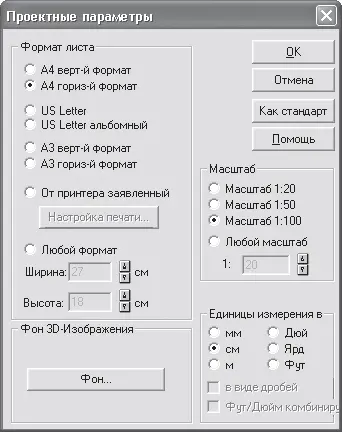
Рис. 2.11. Параметры проекта
• Параметры формата листа, собранные на панели Формат листа, на котором будет вычерчен план дома или здания (стандартные А4 или А3, вертикальный или горизонтальный или же произвольных размеров, заданных вручную в соответствующих полях после установки переключателя Любой формат).
• Масштаб плана здания (область Масштаб), один из предустановленных (1:20, 1:50, 1:100) или произвольный.
• Единицы измерения (переключатель Единицы измерения в), что будут использоваться при простановке размеров на плане (миллиметры, сантиметры, метры, дюймы, ярды или футы).
• Настройка цвета фона или изображения заднего плана для трехмерного представления проекта (кнопка Фон).
Настраивать таким образом параметры можно не только для нового, но и для уже существующего проекта. После нажатия кнопки OK все изменения сразу вступят в силу.
Совет
Окно Проектные параметры можно вызвать, щелкнув правой кнопкой мыши на кнопке Новый проект

как перед созданием, так и для уже активного проекта.
После нажатия кнопки Фон на экране появится окно настроек фона (рис. 2.12). В программе ArCon настраивать фон можно отдельно для дневного или ночного (искусственного) режима освещения.
Читать дальшеИнтервал:
Закладка:










